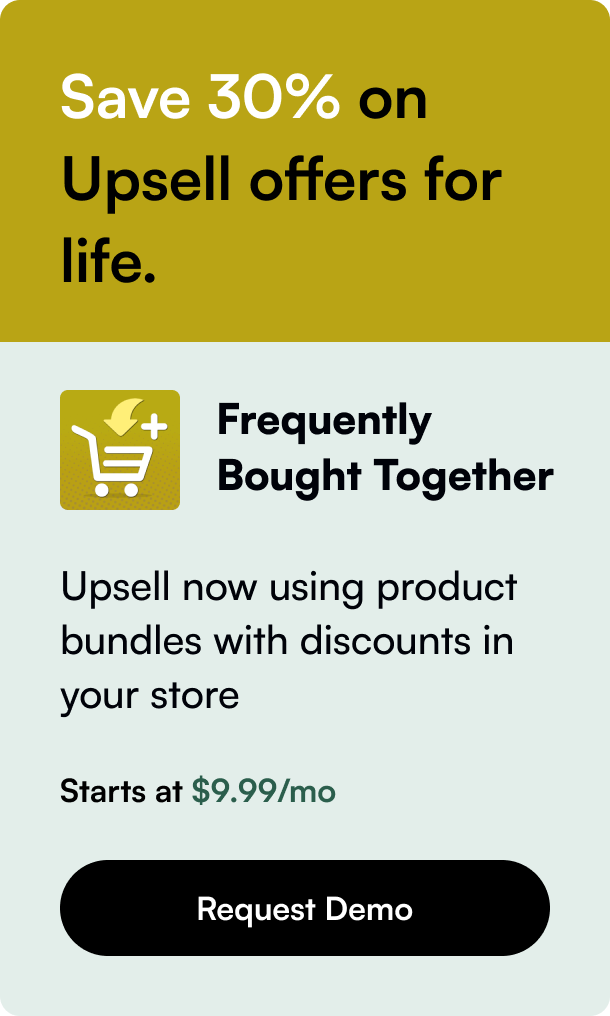Inhoudsopgave
- Inleiding
- Varianten begrijpen in Shopify
- Hoe maak je productvarianten aan
- Geavanceerd variantbeheer
- De winkelervaring stroomlijnen
- Conclusie
Inleiding
Loop je tegen uitdagingen aan bij het toevoegen van varianten aan je Shopify-producten? Je bent niet alleen. Varianten zijn essentieel in e-commerce omdat ze klanten een reeks opties bieden zoals maat, kleur en materiaal, wat de winkelervaring verbetert. Vandaag duiken we dieper in het begrijpen van hoe je varianten in Shopify kunt gebruiken. Van het maken van varianten voor een nieuw gelanceerde productlijn tot het verfijnen van een bestaande catalogus, deze post is jouw definitieve gids om je productpagina's te stroomlijnen voor betere klantbetrokkenheid en verkoopoptimalisatie.
Varianten begrijpen in Shopify
Shopify-varianten stellen verkopers in staat om meerdere versies van een product aan te bieden, elk met een eigen SKU, prijs en voorraadniveau. Stel je een t-shirt voor dat verkrijgbaar is in verschillende maten en kleuren. Elke combinatie hiervan is een variant. Het efficiënt beheren van varianten verbetert niet alleen de winkelervaring, maar helpt ook bij een beter voorraadbeheer.
Voordat we ingaan op hoe-tos, is het essentieel om Shopify's beperkingen met betrekking tot varianten snel te herkennen. De standaard platforminstellingen staan maximaal 100 varianten per product toe, waarbij een product tot drie opties kan hebben (bijv. maat, kleur, materiaal). Dit zou kunnen betekenen dat sommige winkels met uitgebreide aanpasbare producten wat zwaarder werk hebben. Er zijn echter alternatieve oplossingen beschikbaar via plug-ins van derden of thema-aanpassingen.
Hoe maak je productvarianten aan
Basisvarianten instellen
- Begin met in te loggen in je Shopify-beheerdersaccount en ga naar 'Producten'.
- Selecteer of maak het product waar je varianten aan wilt toevoegen.
- Scroll naar beneden naar de sectie 'Varianten' en klik op 'Varianten toevoegen'.
- Voer de relevante details in zoals maat en kleur onder 'Opties'.
- Zodra ingevoerd, genereert Shopify automatisch alle mogelijke variantcombinaties voor je.
Gedetailleerde beschrijvingen en afbeeldingen toevoegen
Wijs unieke afbeeldingen toe aan elke variant om het visueel intuïtief te maken voor klanten. Geef ook een gedetailleerde beschrijving die de specifieke kenmerken van elke variant aangeeft. Deze duidelijkheid voorkomt mogelijke verwarring, resulterend in een soepelere winkelervaring.
Variantinformatie bewerken
Nadat ze zijn aangemaakt, kun je de prijs, voorraad en verzendinstellingen van elke variant verder verfijnen. Bulkacties besparen tijd wanneer je variantinformatie kloont en er slechts kleine aanpassingen nodig zijn.
Geavanceerd variantbeheer
Gebruik van apps van derden
Om de limiet van 100 varianten te doorbreken of meer controle te hebben, verken apps zoals 'Onbeperkte opties' en 'Globo Productopties, Variant'. Met deze apps kun je een onbeperkt aantal aangepaste productopties maken en deze aan producten toewijzen indien nodig.
Varianten aanpassen voor unieke zakelijke gevallen
Sommige winkels, zoals die gepersonaliseerde items aanbieden, hebben mogelijk meer dan alleen basisvarianten nodig. Gebruik aangepaste velden en invoervakken waarmee klanten speciale aanpassingsgegevens kunnen verstrekken. Hier komt storytelling tot bloei - verleid je klanten door te illustreren hoe hun persoonlijke touch de waarde van je product verhoogt.
De winkelervaring stroomlijnen
Varianten organiseren in collecties
Gebruik creatief tags en metafields om varianten op basis van gemeenschappelijke kenmerken zoals kleur of stijlen in thematische collecties te groeperen. Als je bijvoorbeeld verschillende items in blauw verkoopt, helpen tags bij het filteren en presenteren ervan samenhangend op een pagina 'Blauwe Collectie'.
Variantzichtbaarheid verbeteren
Moedig conversies aan door ervoor te zorgen dat het selectieproces van de variant soepel verloopt. Integreer optieselectors esthetisch in je productpagina's en overweeg variant-snellinks toe te voegen in collectieoverzichten. Markeer best verkopende of afgeprijsde varianten om klanten strategisch te begeleiden bij hun keuzes.
Conclusie
Shopify-handelaren, zowel nieuwkomers als veteranen, kunnen enorme waarde ontsluiten door hun variantbeheer te optimaliseren. Integreer mogelijk slimme aanbevelingen die klanten complementaire varianten tonen of up-sell met een alternatieve productvariant. Het gaat niet alleen om producten organiseren; het gaat erom winkelmomenten te inspireren.
Veelgestelde vragen
V: Kan ik gepersonaliseerde berichten op producten aanbieden zonder nieuwe varianten te maken? A: Ja, veel apps stellen je in staat om aangepaste tekstvelden toe te voegen zodat klanten hun berichten kunnen invoeren. Dergelijke apps integreren met je Shopify-winkel en kunnen personalisatie koppelen aan specifieke bestellingen zonder voorraadniveaus te beïnvloeden.
V: Is het mogelijk om specifieke productvarianten met korting aan te bieden? A: Absoluut! De kortingsfuncties van Shopify stellen handelaren in staat om kortingen toe te passen op specifieke producten of zelfs varianten. Vergeet niet om de voorwaarden correct in te stellen om te voorkomen dat onbedoelde items worden afgeprijsd.
V: Kan ik varianten gebruiken om voorraadbeheer te vereenvoudigen? A: Het implementeren van varianten kan aanzienlijk helpen bij het bijhouden van de voorraad op een meer gedetailleerd niveau. Door unieke SKUs aan varianten toe te wijzen, kun je voorraadniveaus nauwlettend in de gaten houden, vraag voorspellen en het bijvullen efficiënter beheren.
Met deze inzichten ben je nu goed uitgerust om de operationele capaciteiten en presentatieverfijning van je Shopify-winkel te verbeteren. Onthoud, het gaat niet alleen om producten vermelden; jouw doel is om door goed beheerde varianten een boeiende winkelervaring samen te stellen en uiteindelijk het succes van je winkel te vergroten.